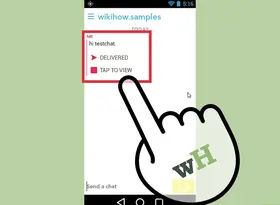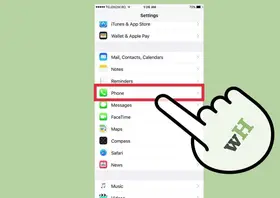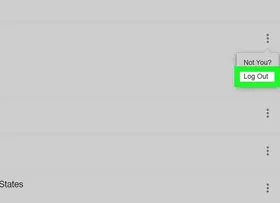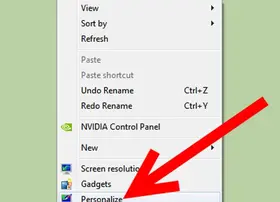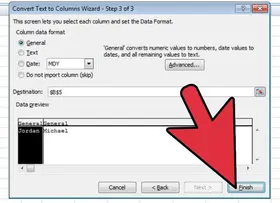怎么在Word中设置背景
答案未评审
修改时间
浏览量
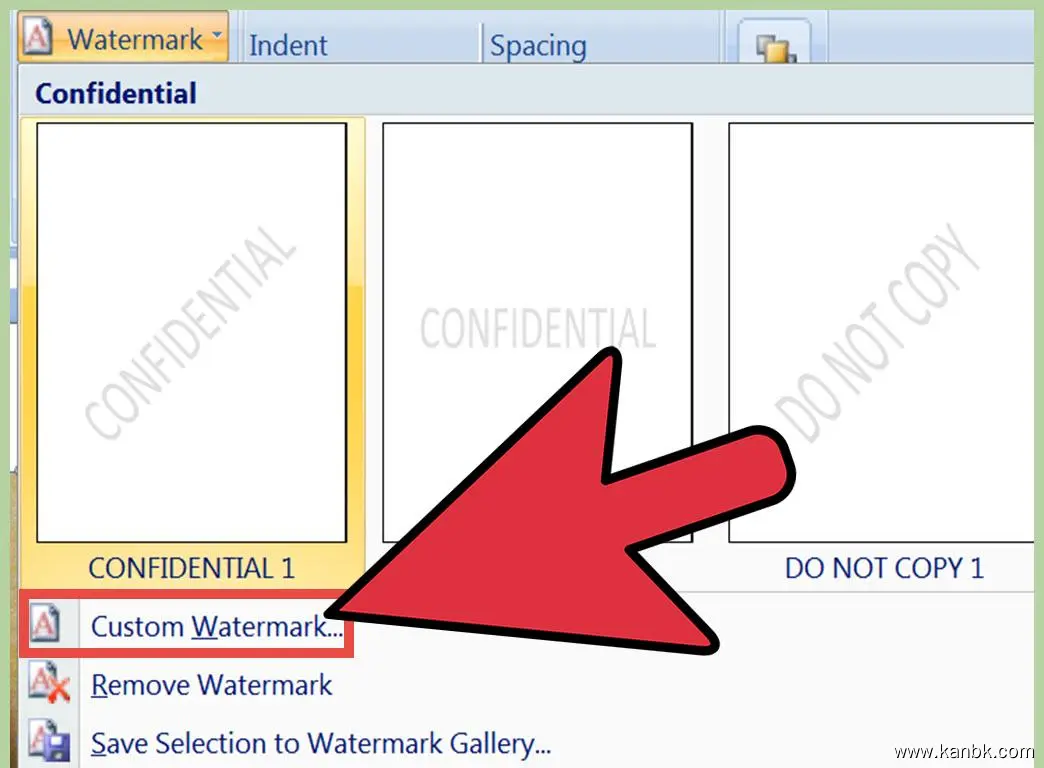
在Word中设置背景可以帮助您为文档添加一些个性化的元素,以使其更具吸引力和专业性。以下是使用不同方法在Word中设置背景的详细步骤:
方法一:使用页面颜色或填充效果
- 打开Word文档,并单击“页面布局”选项卡。
- 选择“页面颜色”或“填充效果”按钮,这将打开一个下拉菜单。
- 从菜单中选择所需的颜色、图案或渐变。
- Word将应用所选颜色或填充效果作为文档的背景。
请注意,在此方法中,所选的颜色或填充效果将应用于整个文档。
方法二:使用图片作为背景
- 打开Word文档,并单击“插入”选项卡。
- 选择“图片”按钮,并选择所需的背景图片。
- 将图片拖到文档中,并使用鼠标调整其大小和位置。
- 在“格式”选项卡上,单击“图片工具”->“格式”->“文本环绕”按钮,选择“后面”或“紧密”。
- Word将自动将所选图片作为文档的背景图像。
请注意,在此方法中,您可以通过更改文本环绕选项来控制文本与背景图片之间的关系。
方法三:使用水印作为背景
- 打开Word文档,并单击“设计”选项卡。
- 在“水印”下拉菜单中,选择所需的水印模板,例如“机密”、“草稿”或“样本”等。
- Word将在所有页面上自动应用所选的水印。
请注意,在此方法中,所选的水印将在文档中重复出现,并且您可以通过更改透明度和颜色等选项来调整其外观。
总之,以上是使用不同方法在Word中设置背景的步骤。您可以使用页面颜色、填充效果、图片或水印来个性化和定制文档的背景。在设置背景时,请根据您的具体需求和要求选择合适的方法,并确保背景不会干扰文档的可读性和专业性。